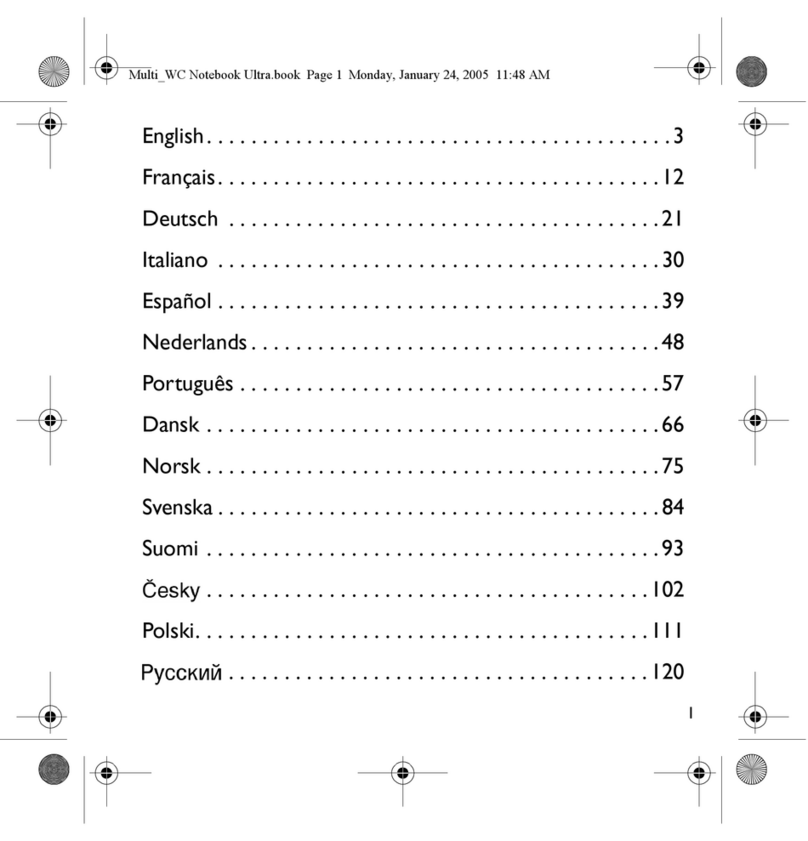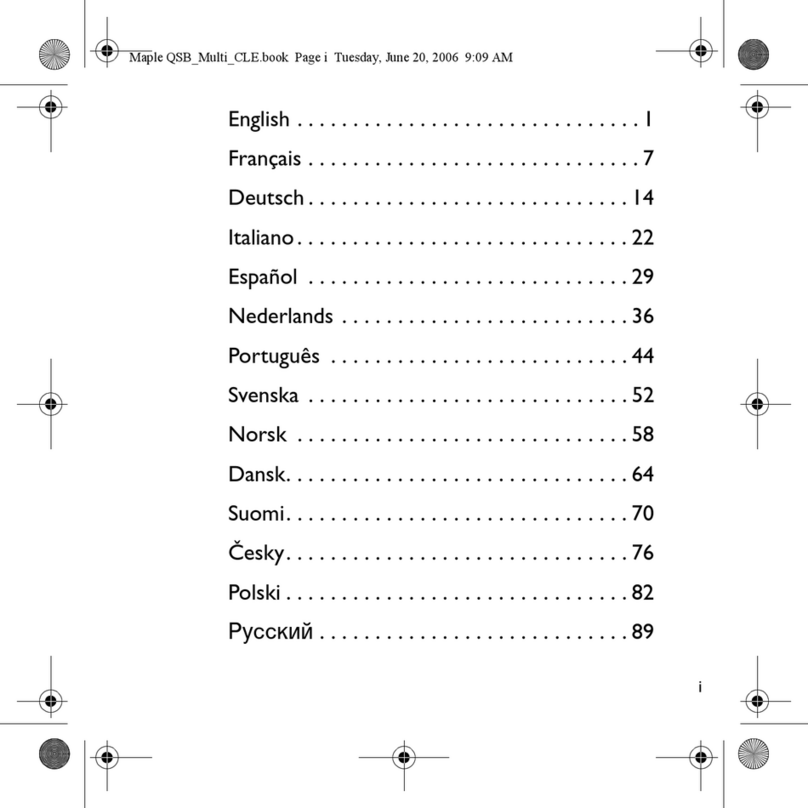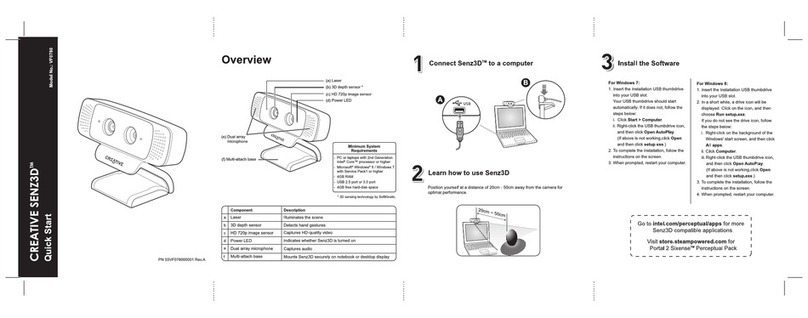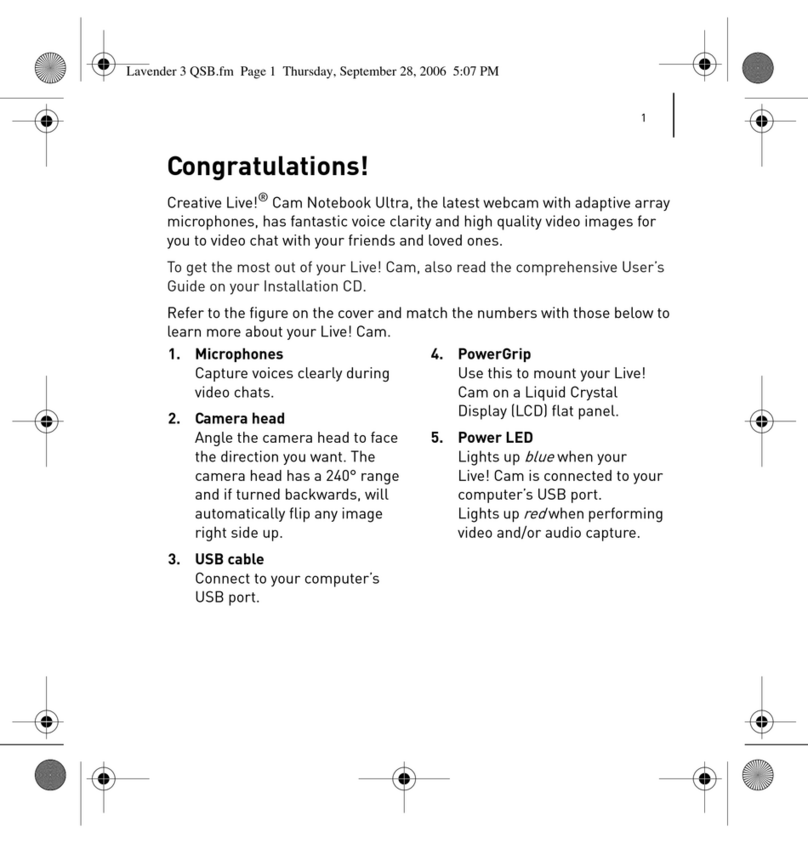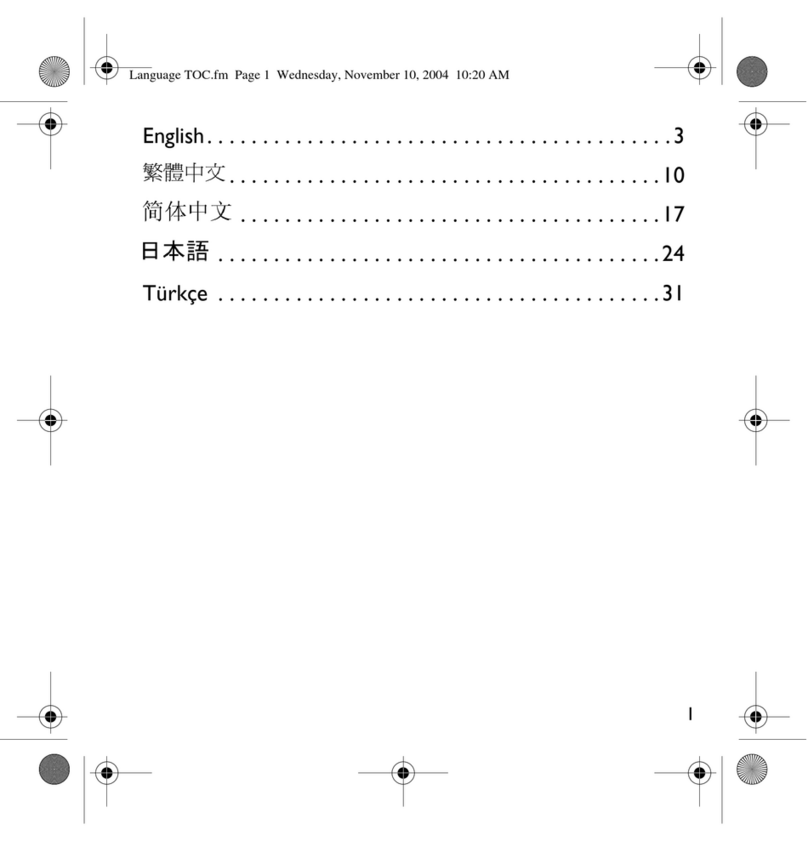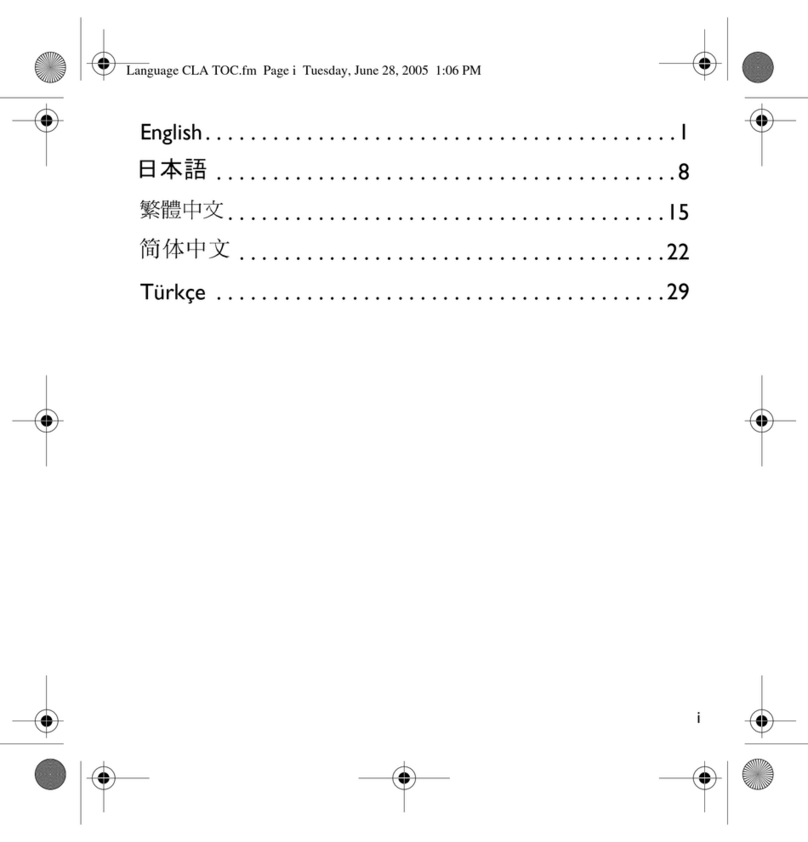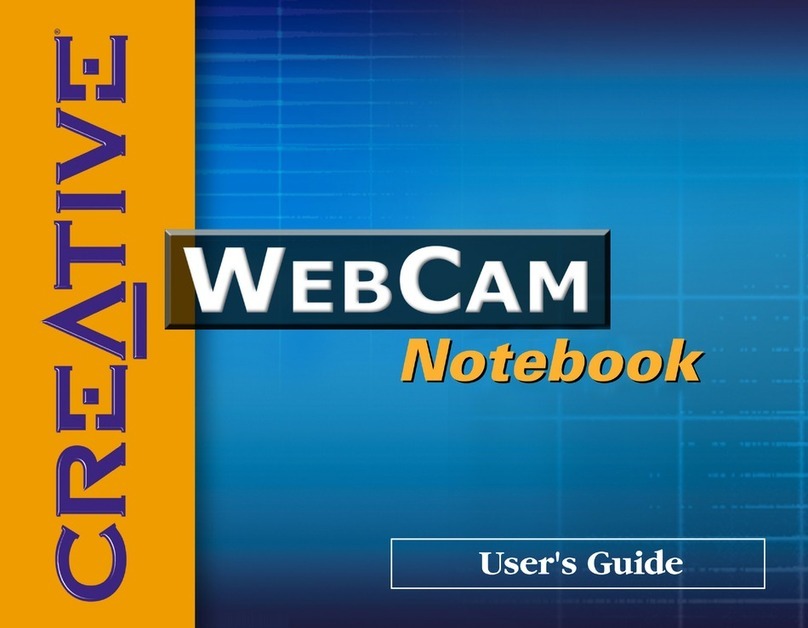Copyright © 2010 CreativeTechnology Ltd. All rights reserved. The Creative logo and Live! areregistered trademarks of Creative Technology Ltd. in the UnitedStates
and/or other countries. Microsoft,Windows and the Windows logo are registered trademarks of Microsoft Corporation.
1) Visit www.creative.com/support/downloads/.
2) Select your webcam.
3) Click Live! Cam Starter Pack to download the software.
Follow the rest of the instructions on the screen to complete the installation.
Double-click the Live! Central 3 icon on your taskbar. Alternatively, from the desktop,
click Start All Programs Creative Creative Live! Cam Live! Central 3
To launch Live! Central 3
Resolve and troubleshoot technical queries at Creative’s 24-hour self-help Knowledge
Base. Go to www.creative.com, select your region and then select Support.
Registering your product ensures you receive the most appropriate service and product
support available. You can register your product during installation or at
www.creative.com/register.
Please note that your warranty rights are not dependent on registration.
More Information
Learn how to make full use of your Live! Cam by visiting www.mylivecam.com.
You can get the latest tips and tricks, as well as tutorials on how to use the many
software features.
Creative Knowledge Base
Product Registration
Keep this document for future reference.
Install software and drivers (optional, Windows compatible only)
Copyright © 2010 CreativeTechnology Ltd. Tous droits réservés.Le logo Creative et Live! sont des marques déposées de Creative TechnologyLtd. aux Etats-Unis et/ou
dans d'autrespays. Microsoft, Windows et le logo Windows sont des marques déposées de Microsoft Corporation.
1) Consultez www.creative.com/support/downloads/.
2) Sélectionnez votre webcam.
3) Cliquez sur Pack de démarrage Live! Cam pour télécharger le logiciel.
Suivez les instructions à l'écran pour terminer l'installation.
Your webcam is Plug & Chat capable, so no software installation is needed.
However, installing software will enable you to completely experience all
your webcam’s features.
Double-cliquez sur l'icône Live! Central 3 dans votre barre des tâches. Vous pouvez
aussi cliquer depuis le bureau sur Démarrer Tous les programmes Creative
Creative Live! Cam Live! Central 3.
Pour lancer Live! Central 3
Vous pouvez accéder, 24 heures sur 24, à la base de connaissances d'auto-consultation
de Creative pour obtenir des solutions à vos problèmes techniques ou de dépannage.
Accédez au site www.creative.com, sélectionnez la région où vous résidez, puis
sélectionnez Support.
L'enregistrement du produit vous permet de recevoir les services et l'assistance
technique les plus appropriés. Vous pouvez enregistrer votre produit durant
l'installation ou sur le site www.creative.com/register.
Notez que vos droits de garantie ne dépendent pas de l'enregistrement.
Informations complémentaires
Découvrez comment utiliser pleinement votre Live! Cam en consultant
www.mylivecam.com.
Vous pouvez obtenir les derniers conseils et astuces, ainsi que des tutoriels sur
l'utilisation d'un grand nombre de fonctionnalités logicielles.
Base de connaissances Creative
Enregistrement du produit
Conservez ce document pour pouvoir vous y référer
ultérieurement.
Installez le logiciel et les pilotes (facultatif, uniquement
compatibles avec Windows)
À l'invite, connectez le câble USB de votre webcam à l'ordinateur.
Copyright © 2010 CreativeTechnology Ltd. Reservados todos los derechos. El logotipo de Creative y Live!son marcas comerciales registradas de Creative Technology
Ltd. en los EE. UU. y en otrospaíses. Microsoft, Windows y el logotipo de Windows son marcas comerciales registradasde Microsoft Corporation.
1) Visite la página www.creative.com/support/downloads/.
2) Seleccione la webcam.
3) Haga clic en Paquete de inicio de Live! Cam para descargar el software.
Siga las instrucciones que aparecen en pantalla para realizar la instalación.
Su webcam tiene funcionalidad Plug & Chat, por lo que no es necesario
instalar ningún software. De cualquier forma, la instalación de software le
permitirá disfrutar al máximo de las prestaciones de su webcam.
Haga doble clic en el icono Live! Central 3 de la barra de tareas. También, si lo prefiere,
en el escritorio puede hacer clic en Inicio Todos los programas Creative
Creative Live! Cam Live! Central 3.
Para iniciar Live! Central 3
Puede encontrar información y solucionar problemas técnicos en la Base de
conocimientos de autoayuda de Creative, disponible las 24 horas del día. Acceda a
www.creative.com, seleccione su región y, a continuación, seleccione Soporte.
Al registrar su producto, se asegura de que recibirá el servicio y asistencia al producto
más apropiados. Puede registrar el producto durante la instalación o en la página
www.creative.com/register.
Tenga en cuenta que los derechos de la garantía son independientes del registro.
Más información
Aprenda a sacarle a la Live! Cam el mayor partido posible, consulte la página
www.mylivecam.com.
Puede obtener información sobre los consejos y "trucos" más recientes, además de
tutoriales que le enseñan como utilizar las múltiples prestaciones que ofrece el
software.
Base de conocimientos de Creative
Registro del producto
Guarde este documento para futuras referencias.
Instalación del software y los controladores (opcional,
compatible sólo con Windows)
Cuando se le indique, conecte al ordenador el cable USB de la cámara.
Copyright © 2010 CreativeTechnology Ltd. Tutti i diritti riservati. Il logo Creative e Live! sono marchiregistrati di Creative Technology Ltd. negli Stati Uniti e/o in altri
paesi. Microsoft,Windows e il logo Windows sono marchi registrati di Microsoft Corporation.
1) Visita il sito www.creative.com/support/downloads/.
2) Seleziona la tua webcam.
3) Fai clic su Live! Cam Starter Pack per scaricare il software.
Per completare l’installazione seguire il resto delle istruzioni visualizzate sullo
schermo.
La webcam acquistata è Plug & Chat, quindi non è richiesta l'installazione
di alcun software. Tuttavia, installando il software sarà possibile provare
completamente tutte le funzionalità della webcam.
Fare doppio clic sull'icona di Live! 3 Central sulla barra delle applicazioni. In alternativa,
dal desktop fare clic su Start Tutti i programmi Creative Creative Live! Cam
Live! Central 3.
Per avviare Live! Central 3
Strumento di autoconsultazione di Creative utile per l'individuazione e la risoluzione in
linea dei problemi tecnici, attivo 24 ore su 24. Visitare il sito www.creative.com,
selezionare la propria regione, quindi selezionare Assistenza.
La registrazione del prodotto consente di ricevere il servizio e l'assistenza sul prodotto
più adatti al caso. È possibile registrare il prodotto durante l'installazione o all'indirizzo
www.creative.com/register.
I diritti di garanzia non dipendono dalla registrazione.
Altre fonti di informazione
Per imparare come utilizzare in tutte le sue funzionalità Live! Cam, visitare
www.mylivecam.com.
È possibile ottenere suggerimenti e trucchi, oltre a tutorial su come utilizzare le molte
funzioni software.
Knowledge Base di Creative
Registrazione del prodotto
Conservare il presente documento per farvi riferimento in
futuro.
Installare software e driver (opzionale, compatibile solo con
Windows)
Quando richiesto, collegare il cavo USB della webcam al computer.
Votre webcam est un périphérique Plug & Chat, vous n'avez donc pas
besoin d'installer de logiciel. Cependant, si vous ne le faites pas, vous ne
pourrez pas profiter entièrement de toutes les fonctionnalités de votre
webcam.
Copyright © 2010, CreativeTechnology Ltd. Alle Rechte vorbehalten. Das Creative-Logo und Live! sind eingetragene Marken der CreativeTechnology Ltd. in den USA
und/oder anderenLändern. Microsoft, Windows und das Windows-Logo sind eingetragene Marken der Microsoft Corporation.
1) Öffnen Sie die Webseite www.creative.com/support/downloads/.
2) Wählen Sie Ihre Webcam aus.
3) Klicken Sie auf Live! Cam Starter Pack, um die Software herunterzuladen.
Folgen Sie den Anweisungen auf dem Bildschirm, um die Installation abzuschließen.
Doppelklicken Sie auf das Live! Central 3-Symbol in der Taskleiste. Sie können auch
auf dem Desktop auf Start Alle Programme Creative Creative Live! Cam
Live! Central 3 klicken.
So starten Sie Live! Central 3
Wenn Sie Ihr Produkt registrieren, erhalten Sie den bestmöglichen Kundendienst und
Produktsupport. Sie können Ihr Produkt während der Installation oder jederzeit später
unter www.creative.com/register registrieren.
Ihre Gewährleistungsansprüche sind jedoch nicht von einer Registrierung abhängig.
Weitere Informationen
Auf www.mylivecam.com erfahren Sie, wie Sie Ihre Live! Cam voll ausreizen können.
Hier finden Sie die aktuellsten Tipps und Tricks, sowie Tutorien zur Nutzung der vielen
Softwaremöglichkeiten.
Creative Knowledge Base
Produktregistrierung
Bewahren Sie dieses Dokument für den künftigen
Gebrauch auf.
Software und Treiber installieren (optional, nur Windows-Kompatible)
Schließen Sie nach Aufforderung das USB-Kabel der Webcam an den
Computer an.
Ihre Webcam ist Plug & Chat-fähig, daher ist keine Softwareinstallation
nötig. Durch das Installieren von Software erschließen Sie sich allerdings
erst den vollen Funktionsumfang Ihrer Webcam.
Snapshot/Live!
Contacts button
Yellow Power LED
Hinged lever
USB cable
• Capture still pictures and start/stopvideo recording.
• Launch a list of your frequently calledonline contacts
(Windows Live Messenger only).
Lights up when powered on and turns off after five seconds
when not in use. Also lights up when performing video or
audio streaming/recording.
Mounts your Live! Cam securely on desktop and notebook
LCD displays.
Connect to your computer’s USB port.
1
2
3
4
5
Component Description
Using Your Live! Cam
Noise-Cancelling
Microphone
Captures audio clearly during video chats.
• Capturez des images fixes et démarrez/arrêtez l'enregistrement
vidéo.
• Lancez une liste de vos contacts en ligne fréquemment appelés
(uniquement avec Windows Live Messenger).
Bouton de contacts
Instantané/Live!
Voyant
d'alimentation jaune
Levier à détente
Câble USB
S'allume lorsqu'il est mis sous tension et se met hors tension
après cinq secondes d'inutilisation. S'allume également lors
d'une diffusion/d'un enregistrement vidéo ou audio.
Permet de monter votre Live! Cam en toute sécurité sur les
écrans LCD de votre ordinateur de bureau ou portable.
Se connecte au port USB de votre ordinateur
1
2
3
4
5
Composant Description
Utilisation de votre Live! Cam
Micro suppresseur
de bruit
Capture un son clair pendant les conversations vidéo.
Schnappschuss/Live!
Kontakt-Taste
Gelbe Strom-LED
Scharnierhebel
USB-Kabel
Leuchtet beim Einschalten auf und erlischt nach fünf Sekunden,
wenn das Gerät nicht benutzt wird. Leuchtet bei Video-
Wiedergabe oder Audio-Streaming/Aufnahmen ebenfalls auf.
Zur sicheren Befestigung Ihrer Live! Cam am LCD-Bildschirm
eines Desktop-PCs oder Notebooks.
Zum Anschluss an den USB-Port Ihres PCs.
1
2
3
4
5
Komponente Beschreibung
Wie Sie Ihre Live! Cam benutzen
• Fotos anfertigen und Videoaufnahme starten/stoppen.
• Eine Liste häufig angerufener Online-Kontakte aufrufen (nur
Windows Live Messenger).
Noise-Cancelling-
Mikrofon
Nimmt den Ton beiVideo-Chats deutlich auf.
Botón Contactos,
Instantáneo/Live!
Diodo emisor de luz
(LED) de encendido
amarillo
Palanca articulada
Cable USB
• Captura de fotos e inicio y detención de grabación de vídeo.
• Ejecute una lista de sus contactos en línea a los que llame con
más frecuencia (sólo para Windows Live Messenger)
Se enciende cuando conectado y se apaga cuando no es utilizado
durante cinco segundos. También se enciende durante la
realización de una secuencia/grabación de vídeo o audio.
Soporta de forma segura su Live! en pantallas LCD de ordenadores
de sobremesa y portátiles.
Se conecta al puerto USB del ordenador.
1
2
3
4
5
Componente Descripción
Utilizar su Live! Cam
Micrófono con
silenciamiento de
ruido
Captura audio de forma clara durante las conversaciones por vídeo.
Pulsante
istantanea/contatti
Live!
LED di
alimentazione
gialla
Leva incernierata
Cavo USB
Si illumina all'accensione e si spegne dopo 5 secondi di inattività.
Si illumina inoltre durante la riproduzione in
streaming/registrazione di un video o audio.
Si monta sulla Live! Cam per il fissaggio sui display LCD di PC
fissi e notebook.
Collegamento alla porta USB del computer.
1
2
3
4
5
Componente Descrizione
Uso di Live! Cam
• Acquisire immagini fisse e avviare/interrompere registrazioni di
video.
• Aprire un elenco di contatti online chiamati frequentemente (solo
Windows Live Messenger).
Microfono con
cancellazione del
rumore
Cattura l'audio in modo chiaro durante le chat video.
3
2
45
1
30o Mit der rund um die Uhr verfügbaren Knowledge Base von Creative lassen sich
zahlreiche technische Fragen und Probleme in Selbsthilfe klären. Besuchen Sie
unsere Website unter www.creative.com, wählen Sie Ihre Region und
anschließend Kundendienst.